时间:2022-09-13 14:02:37 作者:木子 来源:系统之家 1. 扫描二维码随时看资讯 2. 请使用手机浏览器访问: https://m.xitongzhijia.net/xtjc/20220913/248805.html 手机查看 评论 反馈
很多Windows系统用户在进入系统以后被提示无法找到网络适配器的驱动程序,这个时候你需要去更新你电脑的驱动程序,才不会导致某些程序或者游戏无法正常运行,以下是详细的操作方法。
Windows无法找到网络适配器的驱动程序解决方法:
1、首先右击桌面的此电脑,然后选择“ 管理 ”。
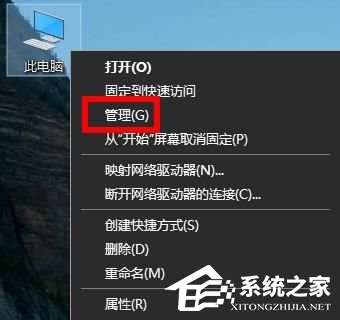
2、之后在系统工具下面点击“ 设备管理器 ”。
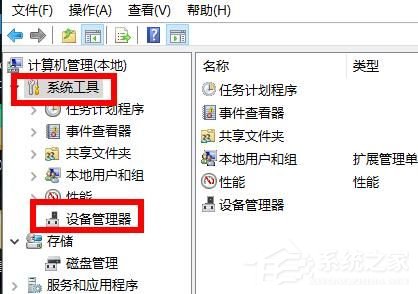
3、然后点击“ 网络适配器 ”的下拉。
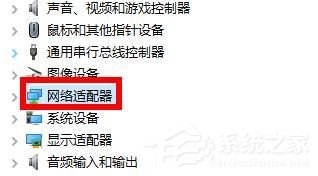
4、右击你的驱动,并选择“ 更新驱动程序 ”。
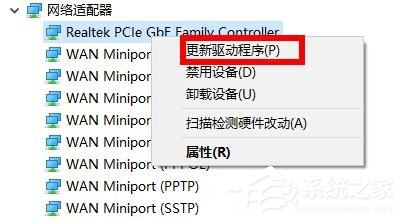
5、此时大家可以点击“ 自动搜索驱动程序 ”。
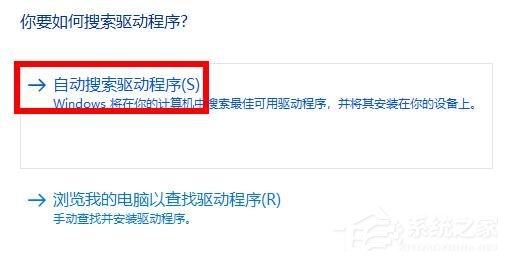
6、大家也可以根据自己的驱动型号去进行下载 ,点击下面的“ 浏览我的电脑以查找驱动程序 ”。
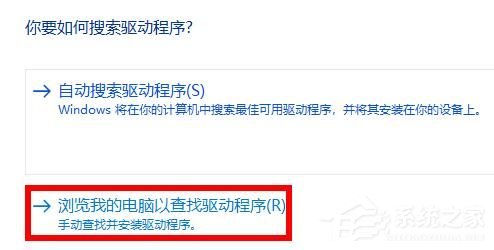
7、最后等待驱动安装结束即可 。
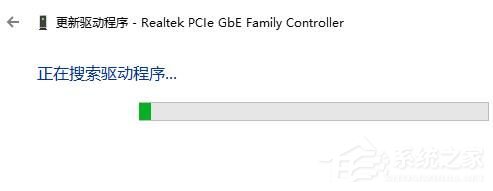
发表评论
共0条
评论就这些咯,让大家也知道你的独特见解
立即评论以上留言仅代表用户个人观点,不代表系统之家立场